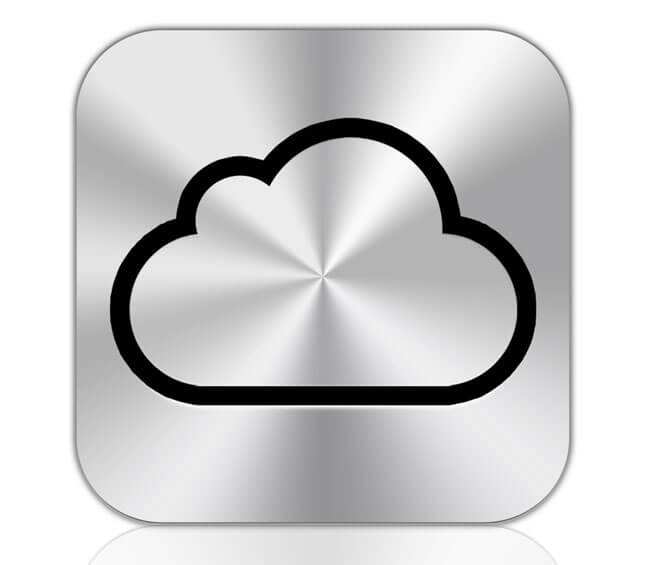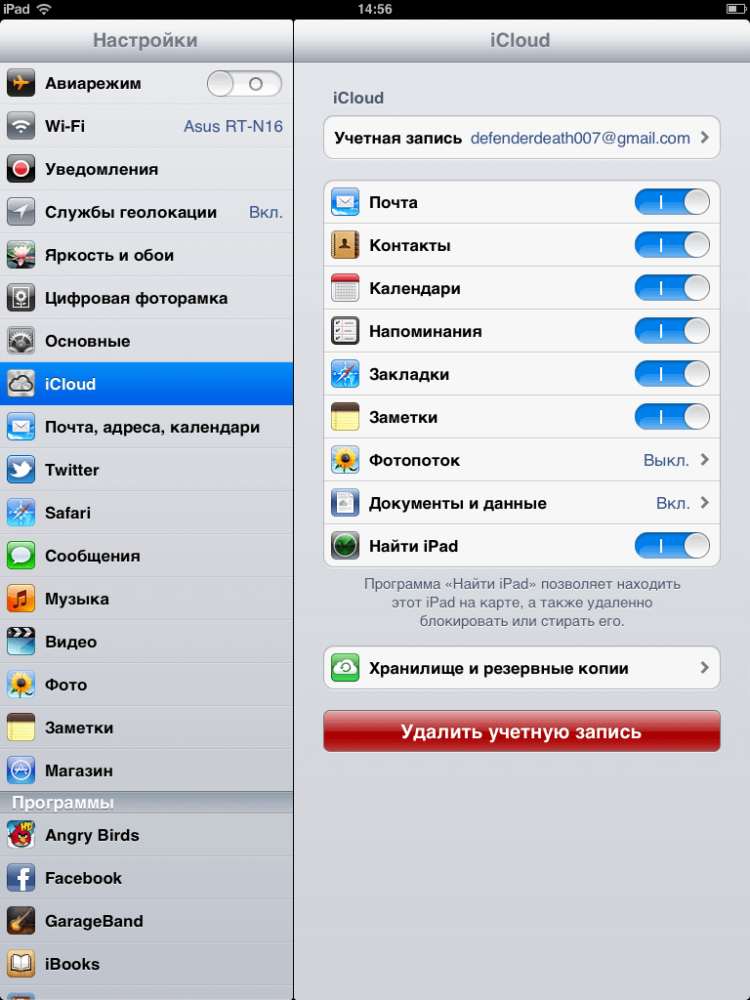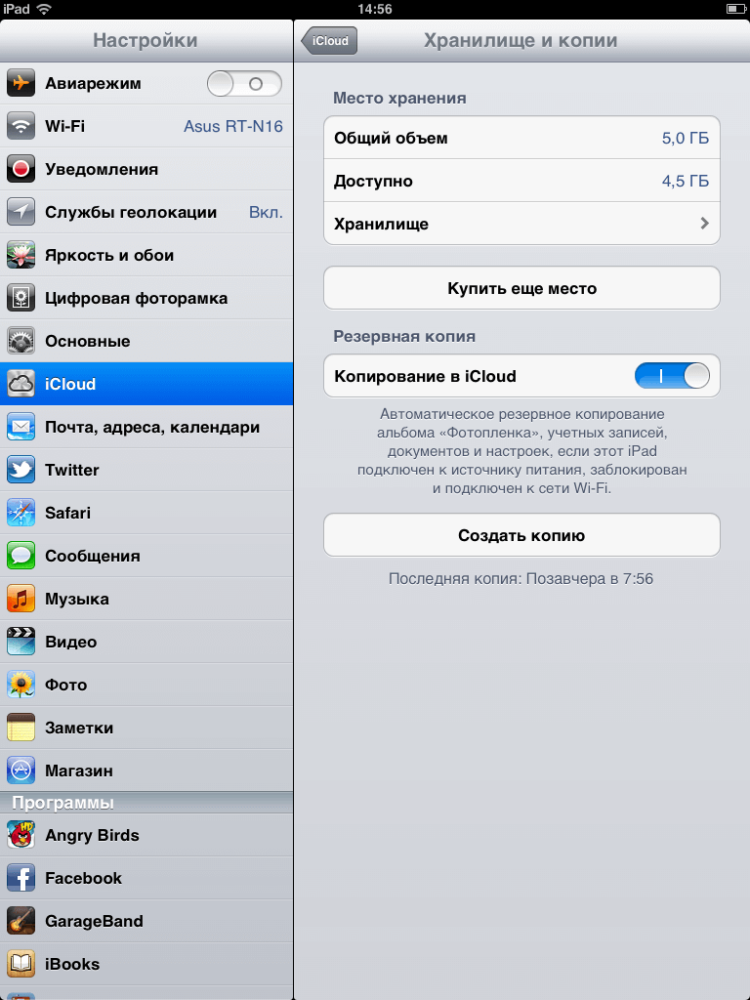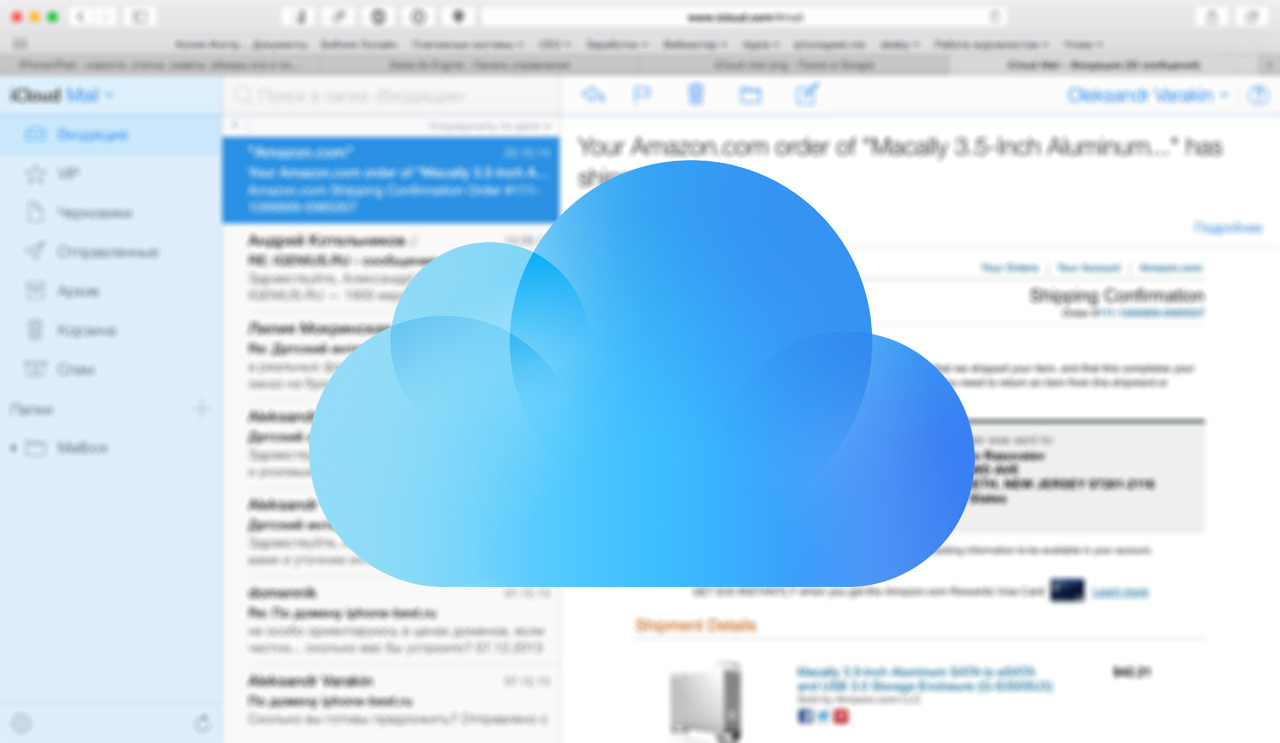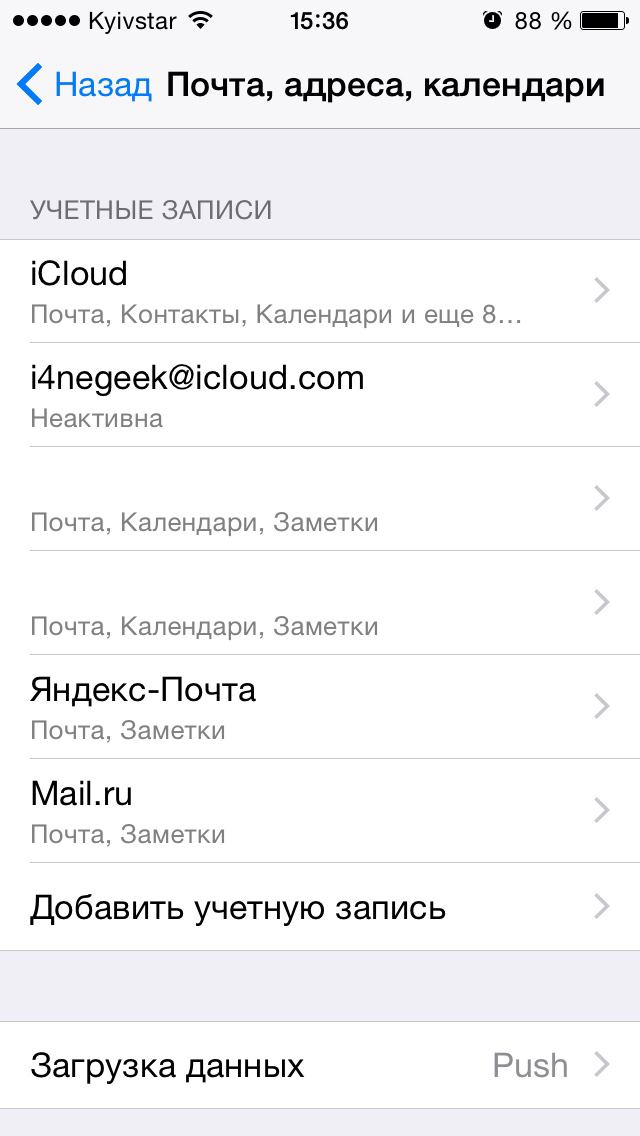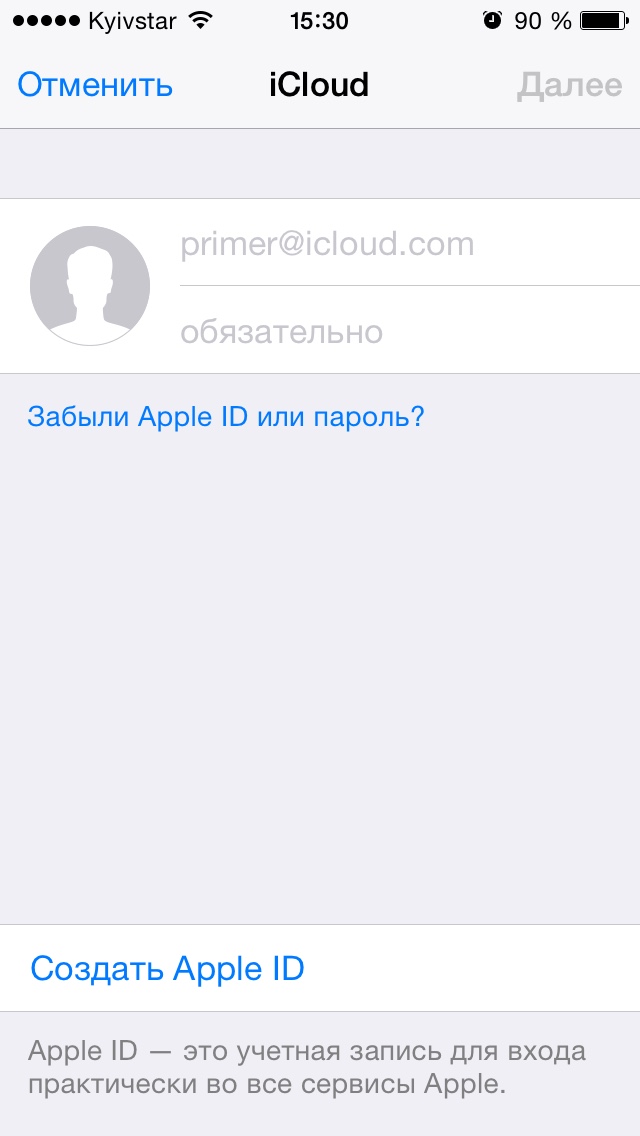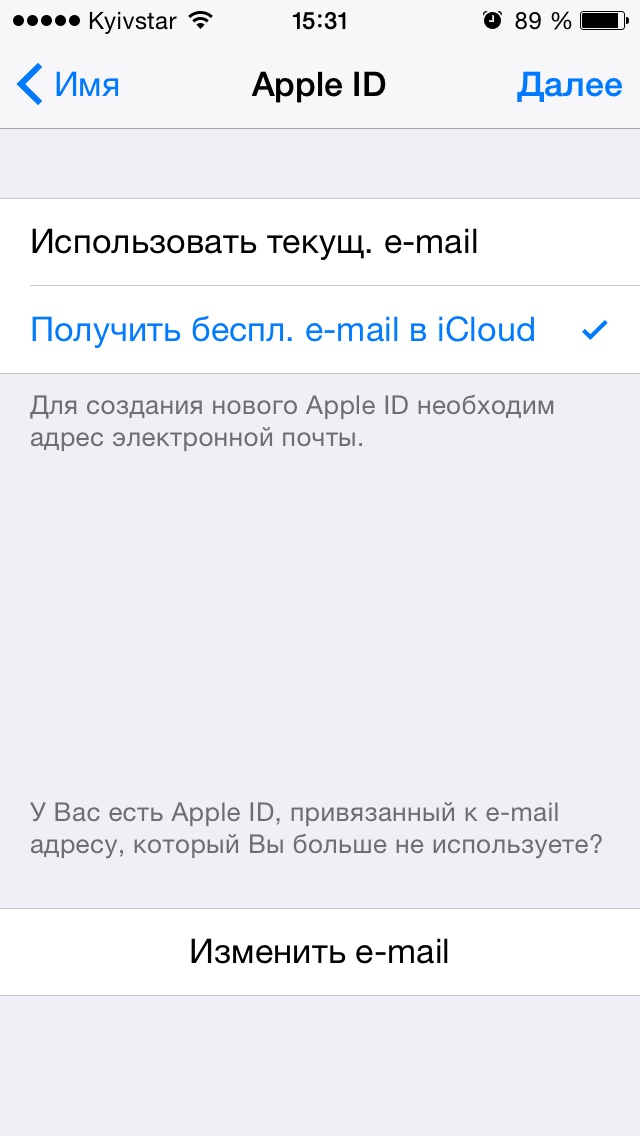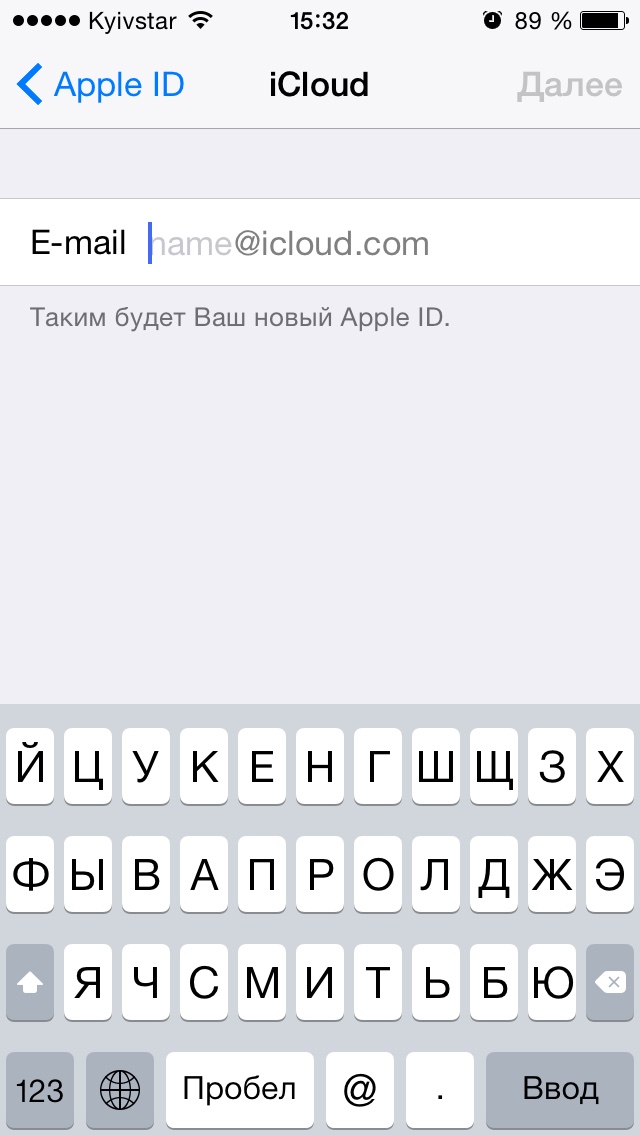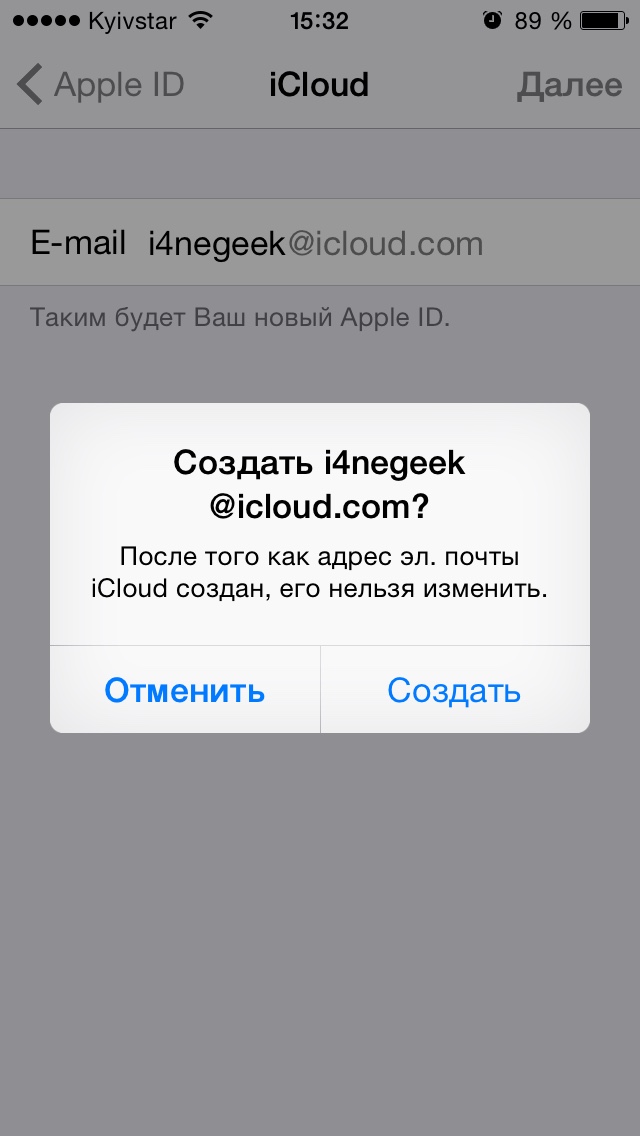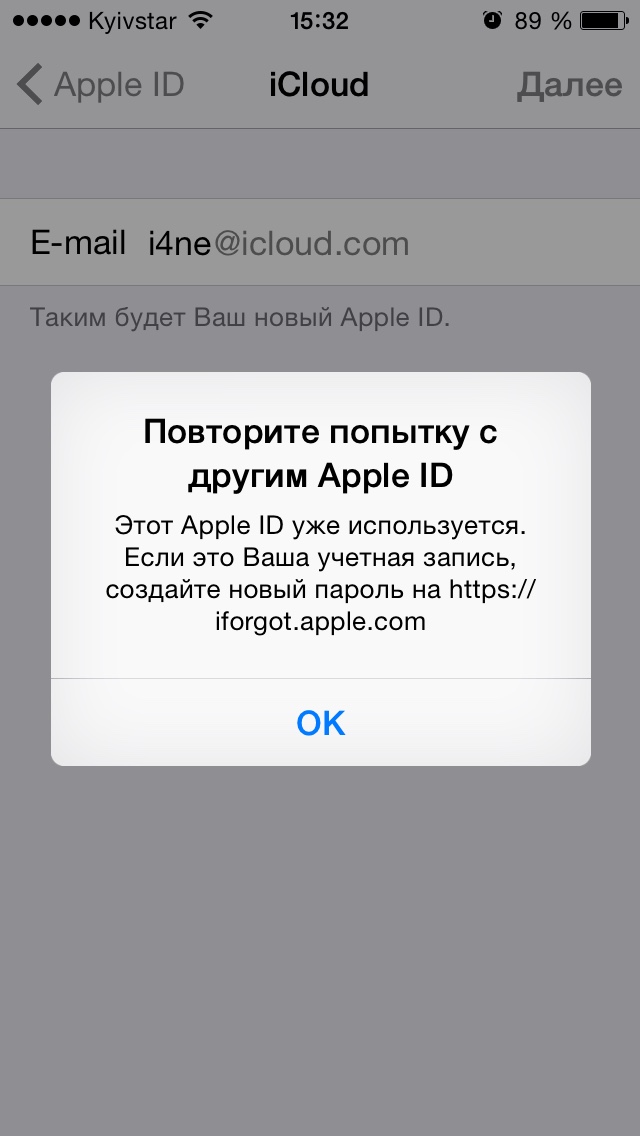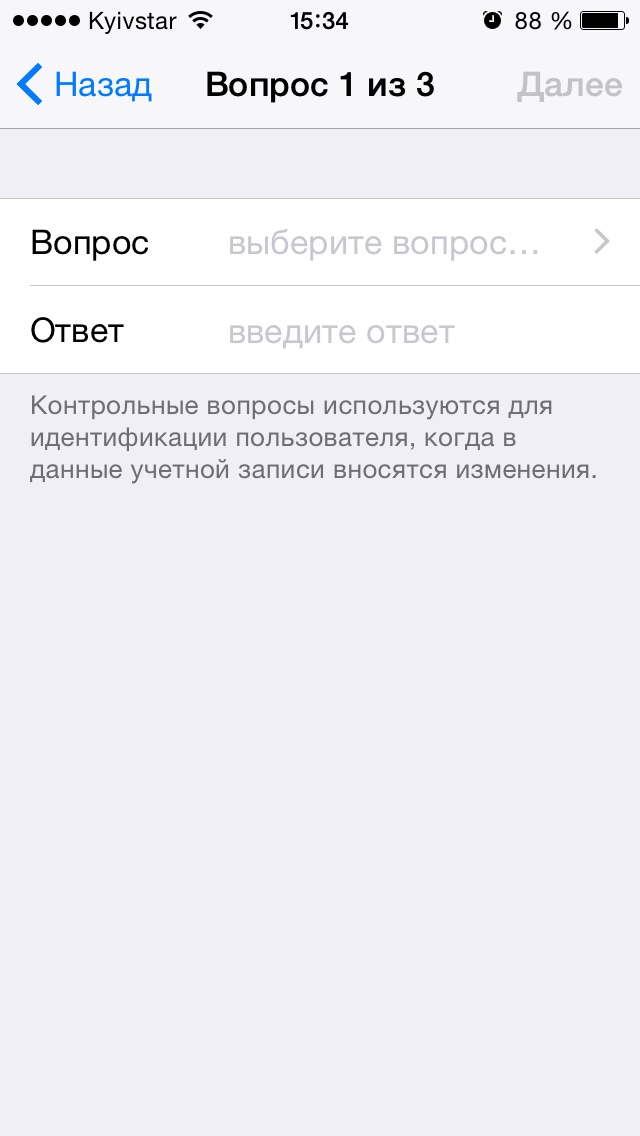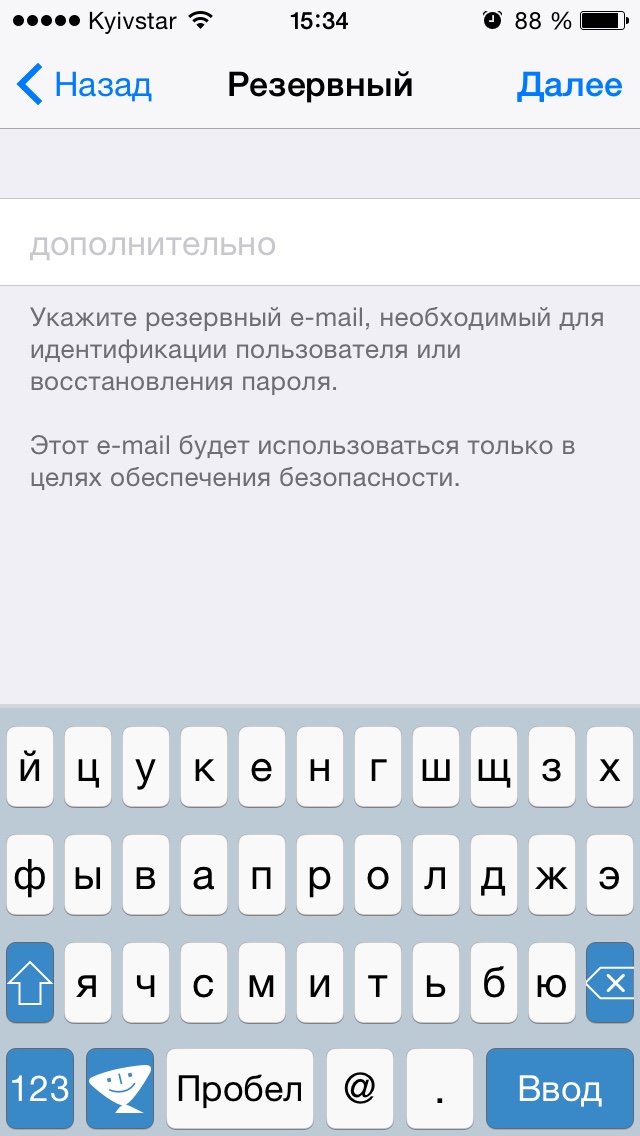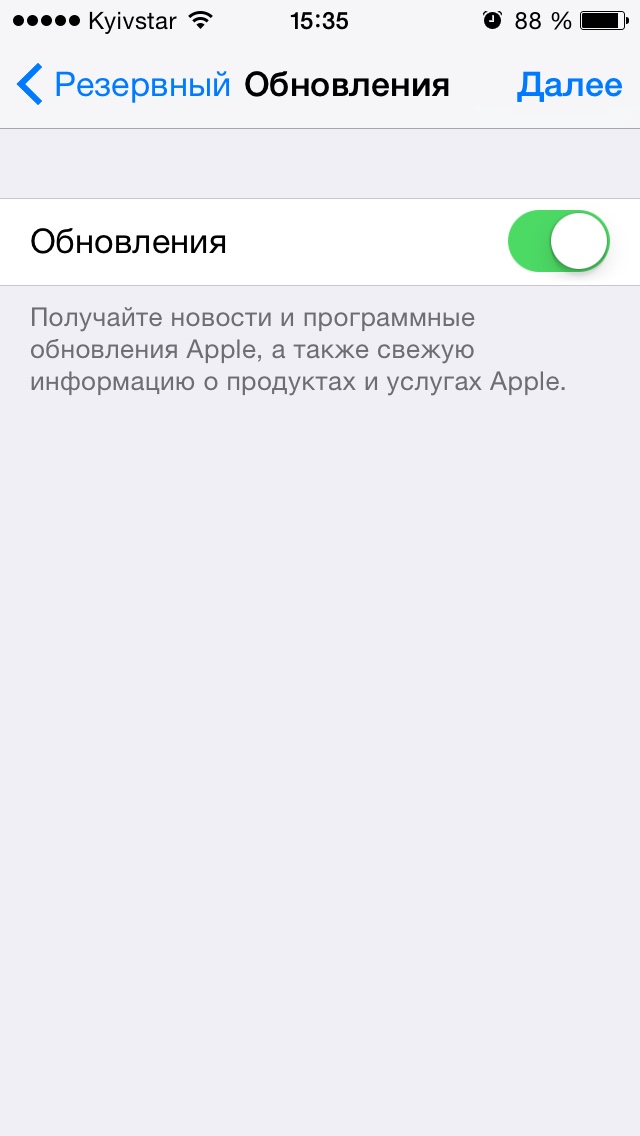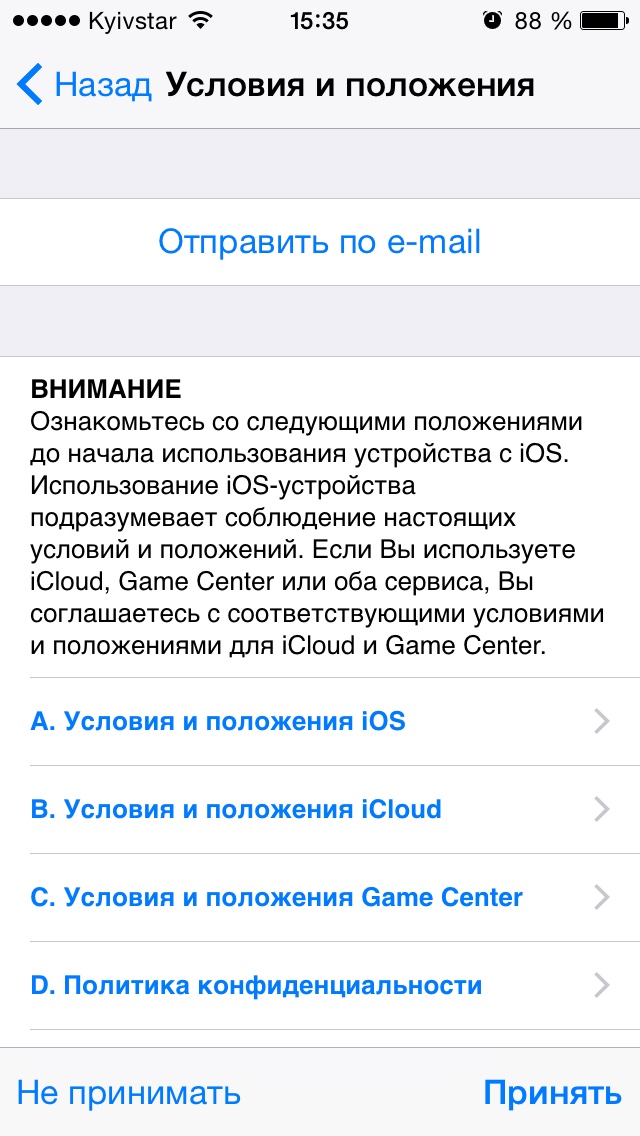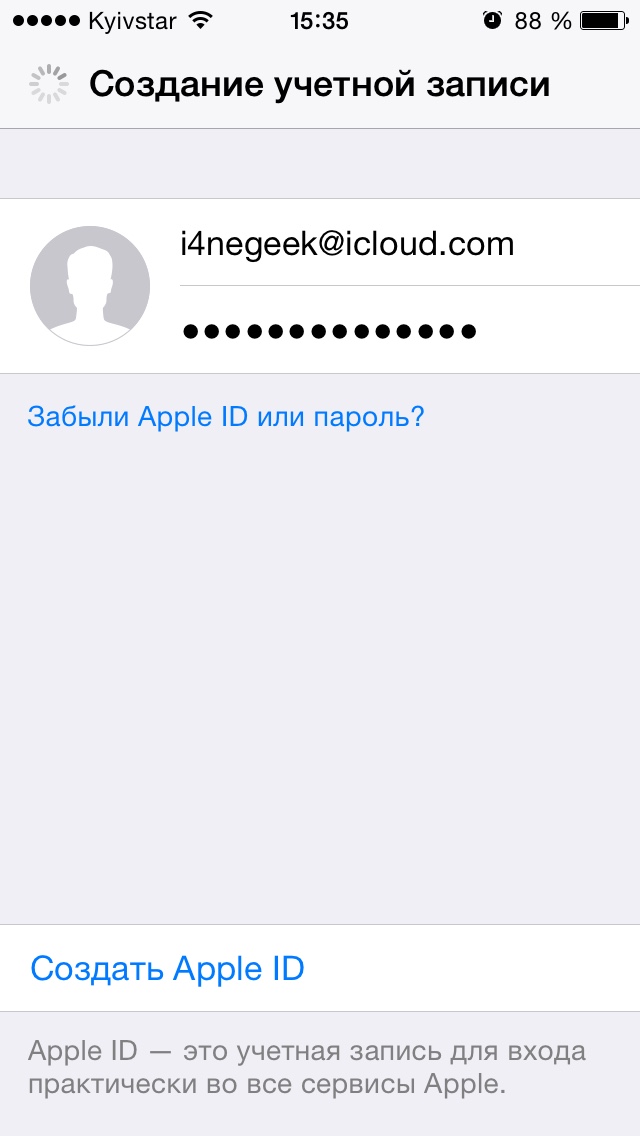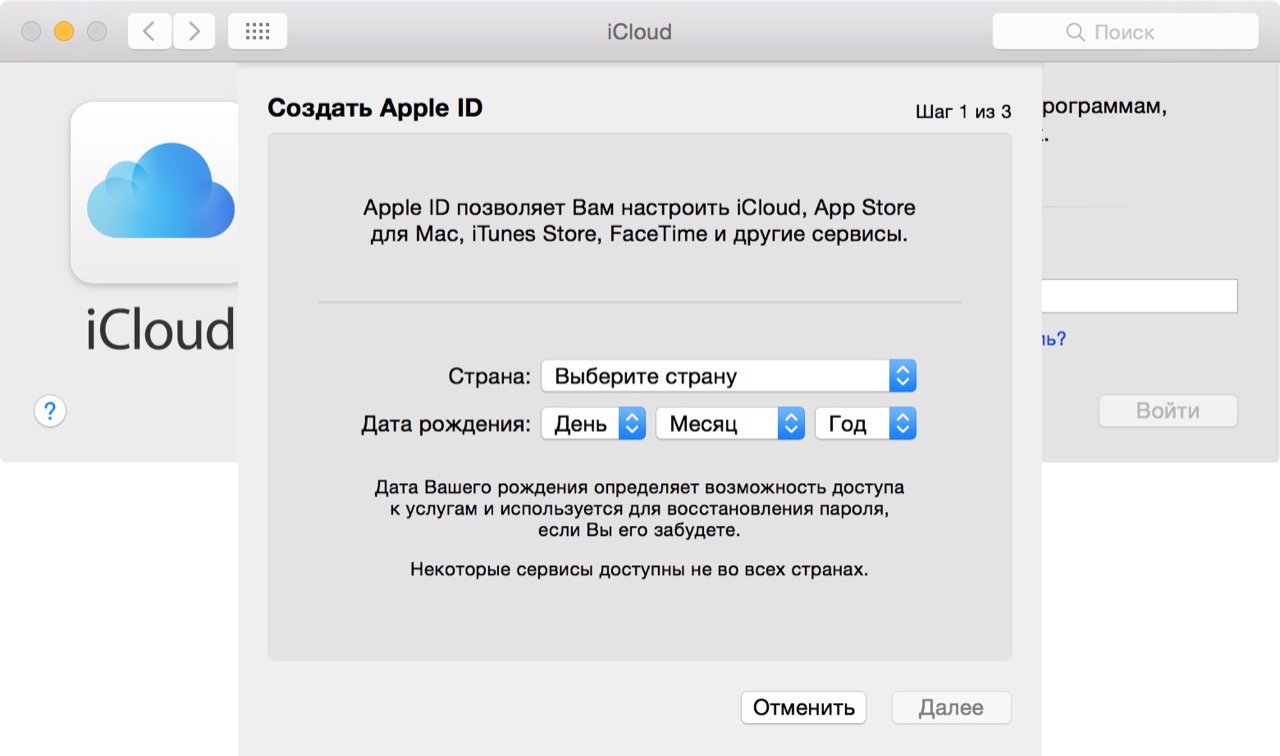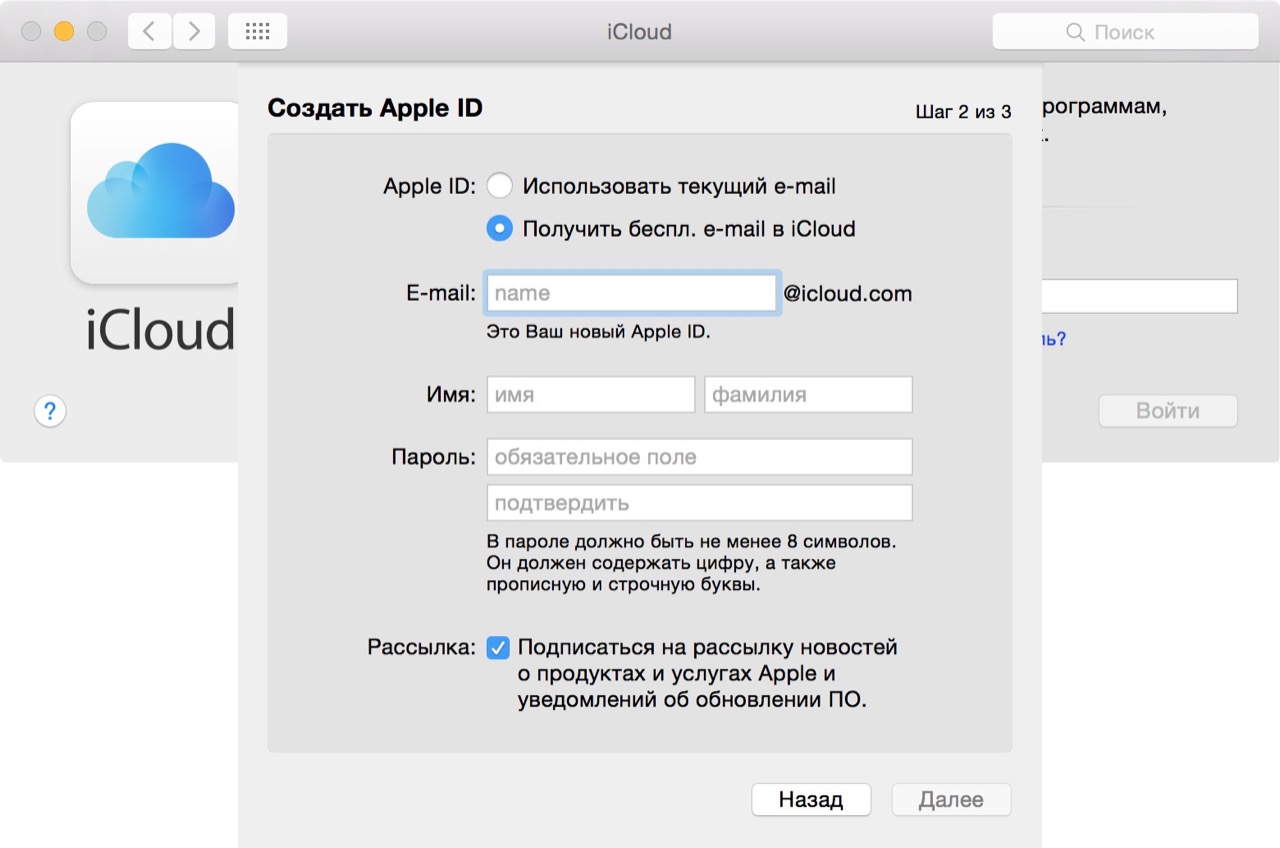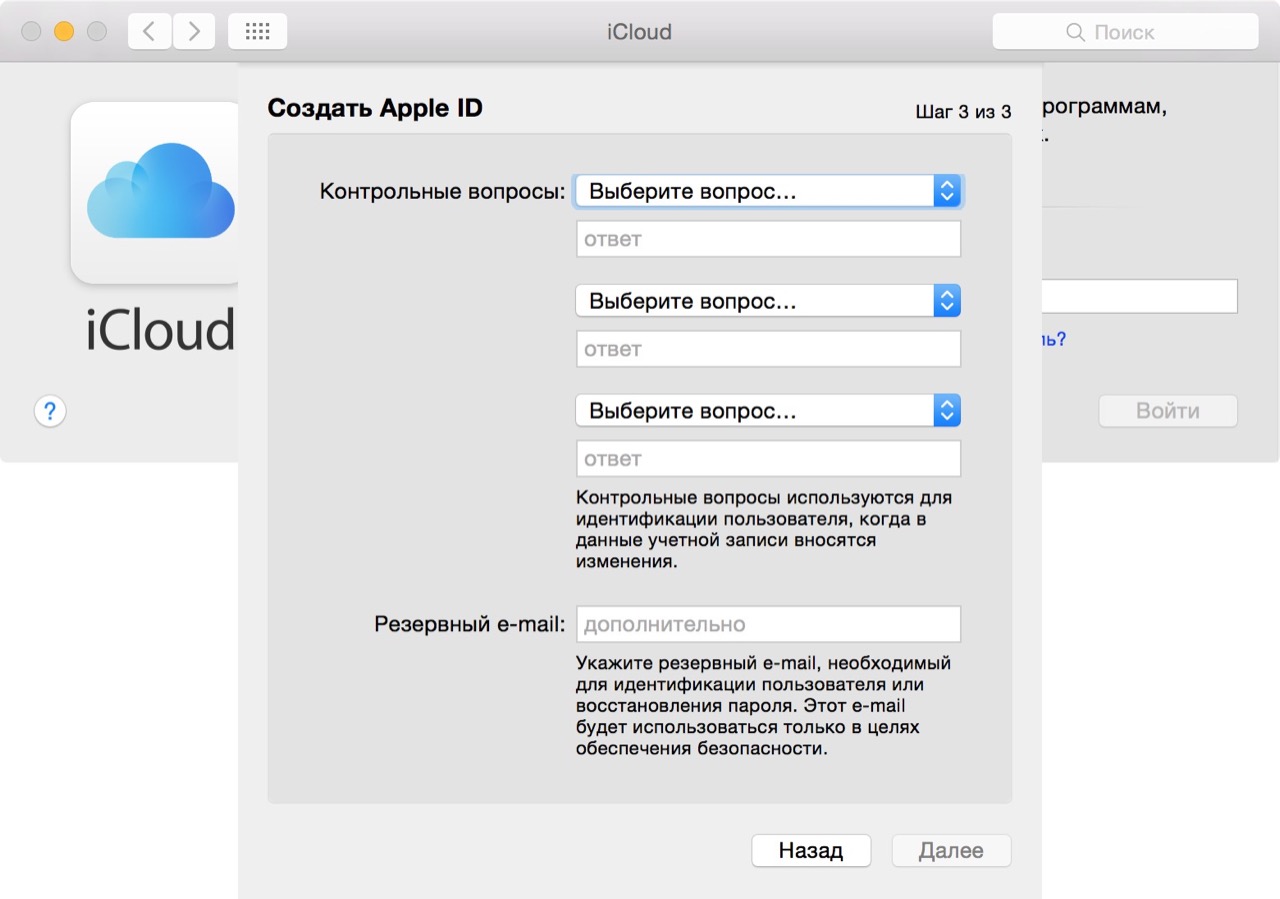- iCloud. Что это такое и с чем его есть
- Возможности
- Миграция с MobileMe в iCloud
- Настройка и использование
- Почта iCloud: как зарегистрировать адрес электронной почты @icloud.com на iPhone/iPad, компьютере Mac и Windows
- Преимущества почты iCloud
- Как создать электронную почту @icloud.com
- Как создать почту iCloud на iPhone и iPad
- Как создать почту iCloud на компьютере Mac
iCloud. Что это такое и с чем его есть
12 октября компания Apple запустила долгожданный сервис iCloud. Предлагаю подробно разобраться что к чему.
Итак, iCloud — облачный сервис от Apple, позволяющий синхронизировать различного рода информацию между устройствами (PC, Mac, iPod Touch, iPhone, iPad). Для его работы требуются iOS 5, Windows Vista SP2/7, OS X 10.7.2. Так же существует веб-версия по адресу icloud.com, но об этом позже.
Возможности
— iTunes в облаке. Позволяет автоматически загрузить на любое ваше устройство купленную музыку, приложения или книги. В будущем, вероятно, появится еще и видео.
— iTunes Match. Если у Вас есть большое количество музыки и отсутствует желание покупать ее в iTunes, то эта функция как раз пригодится. iTunes Match сканирует песни из вашей медиатеки, если находит совпадение — заливает в виртуальную медиатеку песню из iTunes Store. Если не находит — копирует песню с вашего компьютера. Всего можно сохранить до 25000 песен. Стоимость — $25/год, и это единственная, помимо покупки дополнительного места, платная возможность в iCloud.
— Фотопоток. Снимать фотографии на iPhone действительно проще, чем постоянно носить с собой фотоаппарат. А поскольку камера позволяет снимать фотографии хорошего качества, то множество людей именно на него и делают фотографии. Но что делать, если Вам необходимо перенести фотографии на компьютер/iPad/Apple TV? Здесь и пригодится Фотопоток — после того, как сделан снимок, он автоматически загружается в Фотопоток и передается на другие устройства. Доступно хранение до 1000 фотографий, новые перезаписываются на место старых. На компьютере хранятся все фотографии, а не только 1000. И абсолютно ничего никуда не надо подключать, нужен только интернет.
— Документы в облаке. Представьте такую ситуацию: у вас есть рабочий файл (документ/презентация/таблица), который надо закачать в iOS-устройство, но под рукой нет iTunes. И тут на помощь приходит iCloud. Заходим на сайте icloud.com в раздел iWork, загружаем в необходимое приложение файл, заходим в это приложение на iOS и через пару секунд документ у Вас на устройстве. И не надо больше никаких quickoffice и костылей к нему в виде dropbox. Все удобно и просто. При редактировании документа на iOS, его «версия» автоматически обновляется на всех iOS устройствах и в веб-версии iCloud. Так что никакие изменения документа не будут потеряны.
— Резервные копии. Лично для меня — самая важная и необходимая вещь в iCloud (помимо пред. пункта). Больше не надо каждый раз подключать телефон к iTunes для того, что бы сделать резервную копию и не потерять все данные. Благодаря iCloud резервные копии создаются автоматически при подключении к зарядке и включенном Wi-Fi соединении. Что входит в резервную копию в iCloud: настройки устройства, расположение иконок на экране, сообщения (iMessage, SMS, MMS), данные приложений, фото и видео, снятые на камеру устройства, рингтоны, купленные музыка, программы, книги и ТВ-передачи.
— Почта, календари, напоминания, контакты, заметки, закладки. При создании аккаунта в iCloud Вы можете создать почтовый ящик вида name@me.com. В чем его прелесть? В том, что почтовые аккаунты iCloud — единственные, у которых есть моментальные пуш-уведомления о приходе сообщения на сервер. Синхронизация календарей, напоминаний, контактов, заметок и закладок позволит вам держать всю вашу информацию в актуальном виде на любом устройстве.
— Найти друзей и Найти iPhone. Сервис «Найти друзей» позволяет видеть местоположение друзей на карте (если они это разрешили) и прокладывать маршрут от вашего местоположения к ним. А «Найти iPhone» — показывает на карте расположение iPhone/iPad/iPod Touch или Mac. При потере устройства его можно удаленно заблокировать или вывести сообщение на экран с просьбой связаться с Вами.
Миграция с MobileMe в iCloud
При миграции эти опции пропадают, так что если они Вам нужны, но аналогов у Вас нет — не спешите с миграцией. Аккаунты MobileMe действительны до 30 июня 2012 года. После этого срока сервис прекратит свое существование.
Стоит заметить, что при миграции из MobileMe в iCloud вам дают дополнительные 20Гб места на 1 год под ваши данные.
Настройка и использование
Начнем с веб-версии. Ее интерфейс практически один в один напоминает интерфейс этих приложений на iOS.
Почта. Ваш почтовый аккаунт на me.com. Можно назвать веб-версией клиента Mail на iPad.
Так же в веб-версии можно удалить данные фотопотока. Для этого надо надо кликнуть по аккаунту в главном меню, нажать Advanced, затем Reset Photo Stream.
Во-первых — поддержки Windows XP нет. Во-вторых — необходимы Windows Vista SP2 или Windows 7 с установленным MS Office 2007/2010. Более ранние версии не поддерживаются.
Настройка на iOS не менее проста — обновляем устройство до iOS 5, заходим в Настройки — iCloud, ставим в необходимых сервисах слайдер в положение «Вкл» и соглашаемся на запрос включения.
Если захотите вернуть деньги — у Вас есть 15 дней для того, чтобы связаться с Apple.
Источник
Почта iCloud: как зарегистрировать адрес электронной почты @icloud.com на iPhone/iPad, компьютере Mac и Windows
Электронная почта из инструмента для общения превратилась в средство первой необходимости: мы используем ее для общения с друзьями, для построения и развития бизнеса, для регистрации на различных сайтах и доступа к платежным системам и интернет-банкингу. Современному пользователю без электронной почты не обойтись, поклоннику устройств и сервисов Apple не обойтись без адреса электронной почты с @icloud.com на конце.
Под катом информация как создать почту iCloud на iPhone/iPad и компьютерах Mac, и активировать учетную запись iCloud.
iCloud пришел на смену интернет-сервису MobileMe и доступен пользователям 12 октября 2011 года. С этого момента каждый владелец iPhone, iPad и компьютера Mac может зарегистрировать адрес электронной почты в зоне @icloud.com и использовать почтовую службу Apple вместе с другими функциями облачного сервиса (Найти iPhone, облачное резервное копирование, синхронизация контактов, заметок, календаря, фото, закладок Safari).
Преимущества почты iCloud
Нужна ли вам почта iCloud решайте сами, у меня она есть и вот почему:
- Бесплатная (только 5 ГБ, все что свыше — за отдельную плату).
- Полностью отсутствует реклама (Gmail и Яндекс отдыхают).
- Глубоко интегрирована в iOS (iPhone и iPad) и OS X (компьютеры Mac).
- Можно создавать псевдонимы для борьбы со спамом (виртуальные почтовые ящики).
Как создать электронную почту @icloud.com
Зарегистрировать учетную запись электронной почты iCloud.com можно только на устройствах от компании Apple: iPhone, iPod Touch и iPad c iOS 5.0 и выше, и компьютерах Mac с OS X Lion 10.7.4 или более поздней версии. На Windows-ПК создать адрес @icloud.com нельзя.
Существует 2 способа создания почты iCloud:
- в iOS на iPhone и iPad;
- в OS X на компьютере Mac.
Как создать почту iCloud на iPhone и iPad
Подключите iPhone или iPad к интернету (желательно по Wi-Fi или 3G, хотя и GPRS для регистрации сгодится).
- Перейдите в «Настройки -> Почта, адреса, календари -> Добавить учетную запись» и выберите тип учетной записи «iCloud».
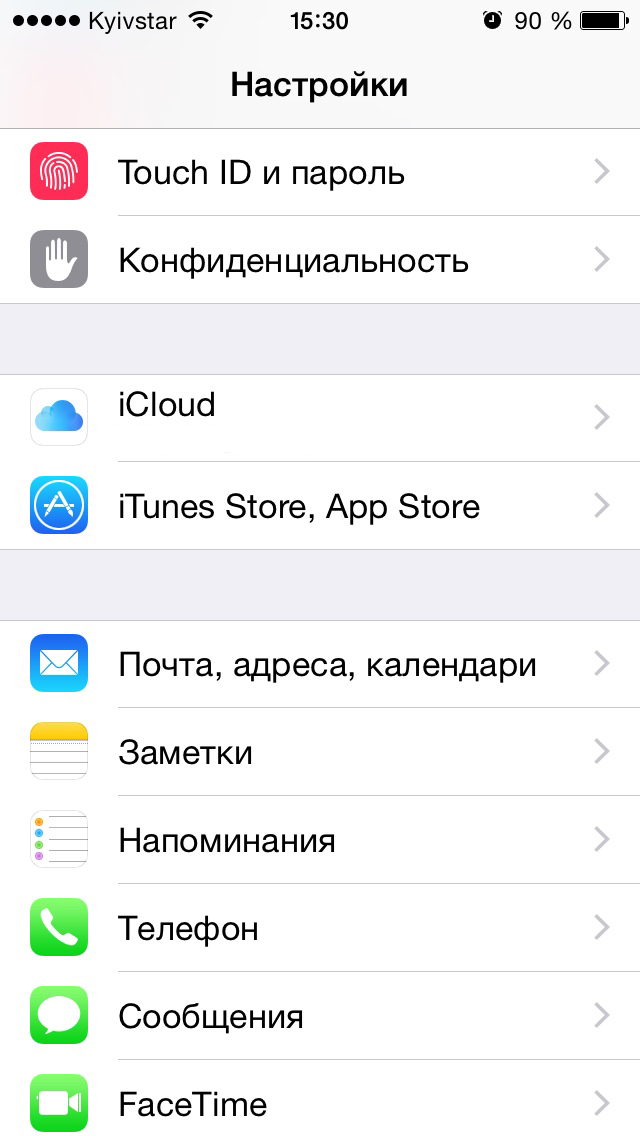
Нажмите на «Создать Apple ID», укажите дату своего рождения, а также Имя и Фамилию. Советую указывать реальные данные, они понадобятся при обращении в службу поддержки Apple для подтверждения вашей личности при восстановлении пароля к Apple ID.
На странице «Apple ID» выберите пункт «Получить беспл. e-mail в iCloud» и нажмите «Далее».
Укажите имя для вашего почтового ящика, нажмите «Далее» и подтвердите создание адреса электронной почты.
Если выбранное вами имя уже занято, при проверке вы будете уведомлены об этом соответствующим сообщением. В этом случае выберите другое имя.
- должен быть из 8 и более символов.
- должен содержать как минимум одну цифру, одну прописную и одну строчную буквы. Например такой: «49MJWDdQ».
Если вы забудете или потеряете пароль к своей учетной записи, его легко изменить.
Далее выберите 3 контрольных вопроса и ответьте на них. Опять же советую выбирать вопросы, ответы на которые вы хорошо помните и указывать правильные ответы. Это гарантирует вам успешное восстановление пароля к вашей учетной записи (есть 2 способа как изменить пароль к Apple ID, один из них при помощи ответов на контрольные вопросы).
Укажите резервный адрес электронной почты, который будет использоваться для вашей идентификации или восстановления пароля к учетной записи и нажмите «Далее». Данный e-mail используется в целях обеспечения безопасности.
Включите выключатель «Обновления» и получайте новости и программные обновления Apple, а также свежую информацию о продуктах и услугах Apple.
Ознакомьтесь с Условиями и положениями. Без их принятия зарегистрировать почту iCloud вы не сможете, поэтому если вы приняли решение пользоваться продуктами и сервисами Apple документ можете не читать — жмите «Принять», а затем подтвердите.
На этом регистрация адреса электронной почты @icloud.com завершена. Резервный адрес электронной почты необходимо подтвердить, для этого перейдите по ссылке из соответствующего уведомления и введите зарегистрированный e-mail и пароль.
Адрес электронной почты @icloud.com является одновременно и идентификатором Apple ID. Его можно использовать для доступа функциям и службам Apple: магазин App Store, iCloud, Найти iPhone, FaceTime, iMessage, Game Center и другие. Полный список служб и функций Apple, доступ к которым осуществляется с помощью Apple ID доступен по ссылке. Для того, чтобы использовать зарегистрированный e-mail в качестве Apple ID, активируйте учетную запись Apple ID — подключите ее в настройках iPhone в меню iCloud.
Идентификатор Apple ID, оканчивающийся на @icloud.com, является более безопасным и в случае если вашу учетную запись взломают (подберут пароль), злоумышленники не смогут его изменить (адрес электронной почты оканчивающийся на @icloud.com, @me.com или @mac.com изменить невозможно). Пароль всегда можно сбросить при помощи резервного адреса электронной почты, ответив на контрольные вопросы, или с помощью службы поддержки Apple. При обращении в службу поддержки необходимо подтвердить свою личность — указать дату рождения, Имя и Фамилию.
Подключите учетную запись @icloud.com в настройках вашего iPhone, iPad и компьютера Mac в меню «iCloud» и никто, и никогда не сможет удаленно заблокировать ваше устройство с помощью функции «Найти iPhone» (включить режим пропажи) и блокировки активации, и не получит доступ к вашим фото, контактам, заметкам, календарю, связке ключей и резервным копиям хранящимся в iCloud.
Как создать почту iCloud на компьютере Mac
Для того, чтобы зарегистрировать адрес электронной почты @icloud.com в среде OS X на Mac:
- Перейдите в «Системные настройки» в меню «iCloud» и нажмите на надписи «Создать Apple ID».
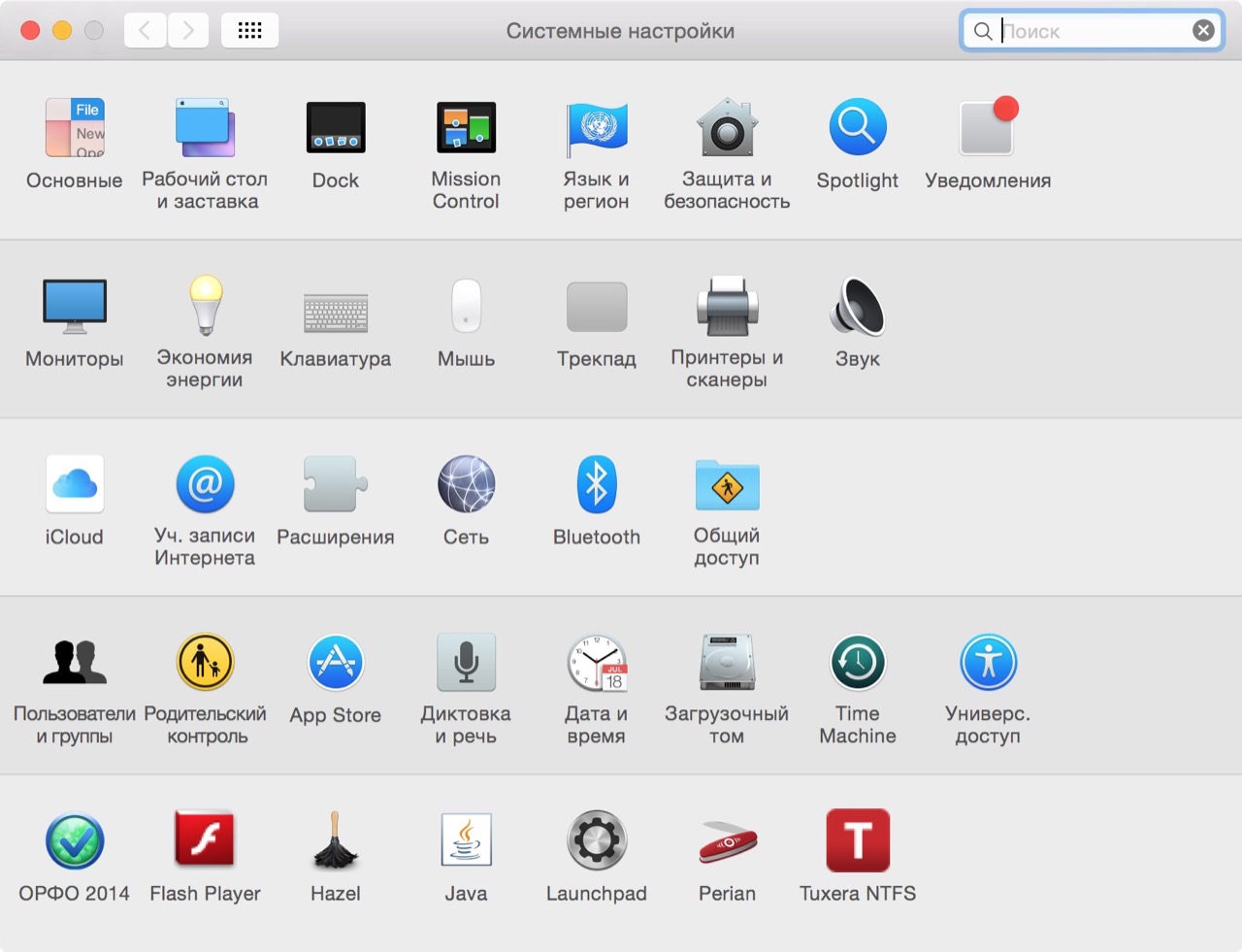
Выберите страну проживания и укажите полную дату вашего рождения. В очередной раз советую вводить реальные данные, чтобы при необходимости иметь возможность подтвердить свою личность при обращении в службу поддержки Apple.
В строке «Apple ID» выберите пункт «Получить бесплатно e-mail в iCloud», в поле «E-mail» укажите «именную часть» почтового ящика, а затем Имя, Фамилию и пароль к учетной записи. Если вы хотите подписаться на рассылку новостей о продуктах и услугах Apple установите галочку в соответствующем поле и нажмите «Далее».
Выберите 3 контрольных вопроса и дайте на них ответы, которые не забудете ни при каких обстоятельствах (необходимы для доступа к настройкам безопасности Apple ID и сброса пароля). Укажите резервный адрес электронной почты и нажмите «Далее».
Адрес электронной почты @icloud.com будет успешно зарегистрирован, о чем вы получите соответствующее уведомление. Для того, чтобы подтвердить резервный адрес электронной почты, перейдите по ссылке из письма и введите e-mail и пароль.
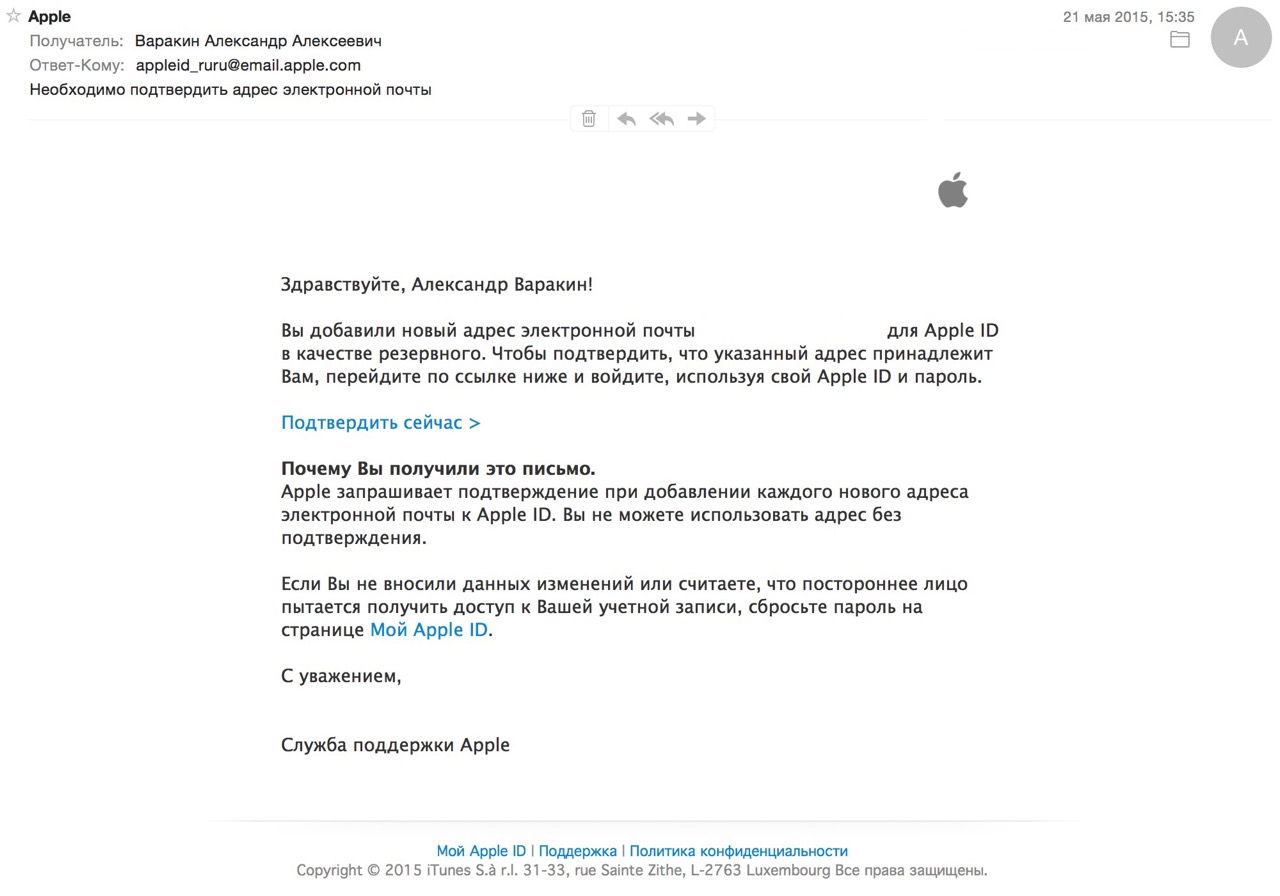
Если вы хотите использовать зарегистрированный адрес электронной почты в качестве идентификатора Apple ID для загрузки контента из App Store и iTunes Store, синхронизации контактов, фото, заметок, календаря, закладок Safari, связки ключей и функции «Найти iPhone», подключите учетную запись на Mac в системных настройках в меню «iCloud».
Источник